簡介
Logi Options+ 中的此功能讓您可以在建立帳戶後,將 Options+ 支援裝置的自訂設定自動備份到雲端。如果您打算在新電腦上使用您的裝置,或是想要在相同電腦上恢復舊設定,請在該電腦上登入到您的 Options+ 帳戶,然後從備份中取回您要的設定,以設定您的裝置開始使用。
運作方式
當您使用已驗證的帳戶登入到 Logi Options+ 後,在預設情況下,您的裝置設定會自動備份到雲端。您可以在「設定」標籤中管理設定與進行備份 (如圖所示):
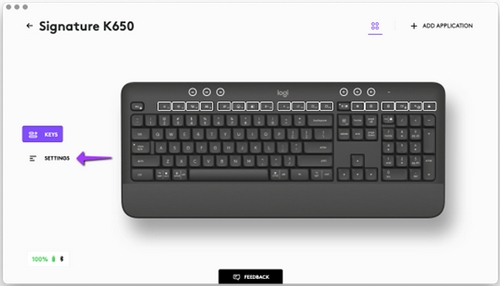
如圖所示開啟切換開關可啟用自動備份所有裝置功能。
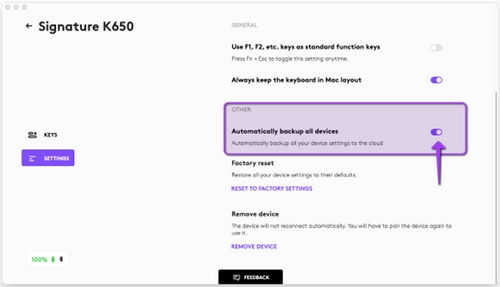
-
自動備份設定 — 如果啟用「自動為所有裝置的設定建立備份」切換開關,您在此電腦上擁有或修改的所有裝置設定,會自動備份到雲端。在預設狀態下,此切換開關會已啟用。如果您不想要自動備份您裝置的設定,可以將其停用。
-
立即建立備份 - 如果您需要在之後取回裝置設定,此按鈕讓您可以立即備份您目前的裝置設定。
-
從備份復原設定 - 此按鈕讓您可以檢視與該電腦相容之裝置的所有可用備份,並進行復原,如上所示。
裝置的設定是針對您裝置所連線,且使用 Logi Options+ 登入的每一台電腦進行備份。每次您對裝置的設定進行修改時,就會以該電腦名稱進行備份。備份視下列條件而有不同:
-
電腦的名稱。(例如:John’s Work Laptop)
-
電腦製造商及/或型號。(例如:Dell Inc.、Macbook Pro (13 英吋) 等)
-
建立備份的時間
之後可以選擇想要的設備並進行相應的設定復原。
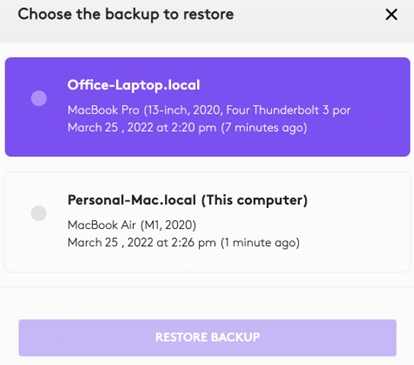
可以備份哪些設定
-
您滑鼠所有按鈕的組態
-
您鍵盤所有按鍵的組態
-
您滑鼠的指向與捲動設定
-
您裝置的所有應用程式特定設定
哪些設定不會備份
-
Flow 設定
-
Options+ 應用程式設定
目前的限制
裝置的設定在 Windows 和 Mac 作業系統間並不相容。所以,Windows 作業系統的設定不能套用到 Mac 作業系統的電腦上,反之亦然。某些功能僅能在特定版本的 Windows 作業系統上使用。在此類情況時,這些功能不能套用到不支援的作業系統。
重要須知:韌體更新工具不再由 Logitech 支援或維護。我們強烈建議為支援的 Logitech 裝置使用 Logi Options+。在此過渡期間,我們會隨時為您提供協助。
重要須知:Logitech Preference Manager 已不再由 Logitech 支援或維護。我們強烈建議為支援的 Logitech 裝置使用 Logi Options+。在此過渡期間,我們會隨時為您提供協助。
重要須知:Logitech Control Center 已不再由 Logitech 支援或維護。我們強烈建議為支援的 Logitech 裝置使用 Logi Options+。在此過渡期間,我們會隨時為您提供協助。
重要須知:Logitech Connection Utility 已不再由 Logitech 支援或維護。我們強烈建議為支援的 Logitech 裝置使用 Logi Options+。在此過渡期間,我們會隨時為您提供協助。
重要須知:Unifying Software 已不再由 Logitech 支援或維護。我們強烈建議為支援的 Logitech 裝置使用 Logi Options+。在此過渡期間,我們會隨時為您提供協助。
重要須知:羅技不再支援或維護 SetPoint 軟體。我們強烈建議為支援的 Logitech 裝置使用 Logi Options+。在此過渡期間,我們會隨時為您提供協助。
常見問答集
沒有適用於此區段的產品
